In der heutigen Konstruktionswelt ist der reibungslose Austausch von 3D-Modellen entscheidend für den Projekterfolg. Oftmals stehen wir jedoch vor der Herausforderung, Konstruktionsdaten an Personen zu senden, die keinen direkten Zugriff auf SOLIDWORKS haben – seien es Manager, Kunden, Zulieferer oder Teammitglieder anderer Abteilungen. Wie können wir diesen Personen 3D-Informationen zugänglich machen, ohne dass sie spezielle Software installieren müssen? Eine der effektivsten und benutzerfreundlichsten Lösungen, die direkt in SOLIDWORKS integriert ist, ist die Möglichkeit, Ihre Modelle als SOLIDWORKS 3D PDF zu speichern. Dieses Format revolutioniert die Art und Weise, wie Sie Ihre Designs teilen, und bietet eine überzeugende Alternative zu herkömmlichen Methoden wie eDrawings.
Traditionell bietet SOLIDWORKS die Funktion, Modelle als eDrawings-Datei zu speichern. Diese können dann mit der kostenlosen eDrawings Viewer-Anwendung geöffnet und betrachtet werden. Dies ist eine gute Option, solange die Empfänger bereit oder in der Lage sind, eine zusätzliche Software herunterzuladen und zu installieren. Doch was tun Sie, wenn ein Kunde, Lieferant oder Benutzer zögert, das eDrawings-Programm herunterzuladen, oder gar keine Installationsrechte besitzt? Genau hier kommt die mächtige Funktion des 3D PDF ins Spiel. Sie können Ihr SOLIDWORKS 3D-Teil oder Ihre Baugruppe als 3D PDF speichern, ohne dafür zusätzliche Programme herunterladen oder installieren zu müssen! Dies macht den Austausch von Konstruktionsdaten erheblich einfacher und universeller.
Vorteile des SOLIDWORKS 3D PDF Exports
Die Entscheidung, ein SOLIDWORKS 3D PDF zu erstellen, bringt mehrere entscheidende Vorteile mit sich, die den Austausch und die Zusammenarbeit erheblich verbessern:
- Universelle Zugänglichkeit: Fast jeder Computer verfügt über einen PDF-Reader (wie Adobe Acrobat Reader), der standardmäßig 3D-PDFs anzeigen kann. Es ist keine spezielle CAD-Software oder ein separater Viewer erforderlich.
- Interaktive Inhalte: Empfänger können das 3D-Modell drehen, schwenken, zoomen, Schnittansichten erstellen und sogar die Baugruppenstruktur einsehen. Dies bietet ein tiefes Verständnis des Designs, ohne dass der Betrachter SOLIDWORKS-Experte sein muss.
- Kompakte Dateigröße: 3D-PDFs sind oft erstaunlich kompakt und lassen sich leicht per E-Mail versenden oder in Dokumenten einbetten.
- Sichere Weitergabe: PDFs bieten Optionen für Passwörter und Berechtigungen, wodurch Sie steuern können, wer Ihre 3D-Daten einsehen oder drucken darf.
- Integration von Metadaten: Wichtige Informationen wie Stücklisten, Materialeigenschaften oder Fertigungsinformationen können direkt in das 3D PDF integriert werden.
So erstellen Sie ein 3D PDF aus SOLIDWORKS
Die Erstellung eines 3D PDF aus SOLIDWORKS ist ein unkomplizierter Prozess, der nur wenige Schritte erfordert. Befolgen Sie diese Anleitung, um Ihre 3D-Modelle effizient zu teilen.
Schritt 1: Den „Speichern unter“-Dialog öffnen
Öffnen Sie zunächst Ihr SOLIDWORKS 3D-Modell (Teil oder Baugruppe), das Sie als 3D PDF exportieren möchten. Gehen Sie dann im Menü zu Datei > Speichern unter….
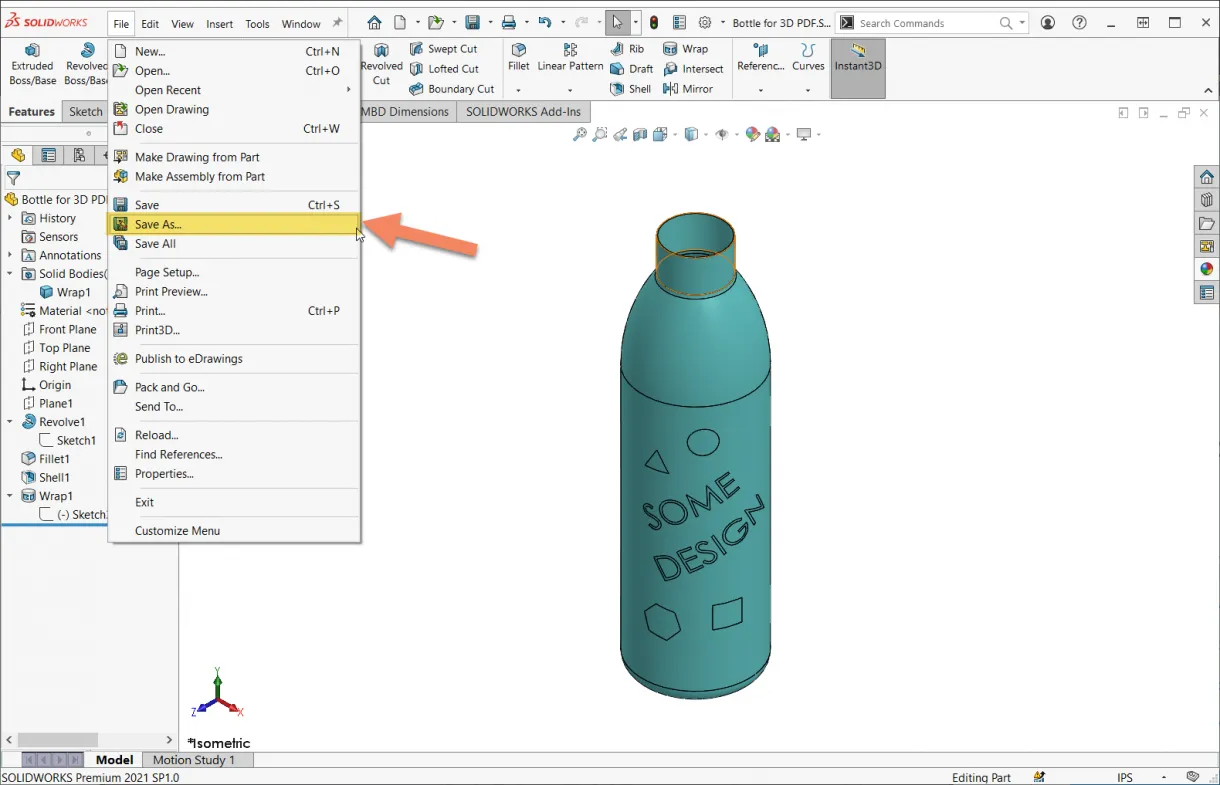 SOLIDWORKS "Speichern unter"-Dialog für 3D PDF Export
SOLIDWORKS "Speichern unter"-Dialog für 3D PDF Export
Schritt 2: Dateityp und Option “Als 3D PDF speichern” auswählen
Im “Speichern unter”-Dialogfeld wählen Sie im Dropdown-Menü “Dateityp” die Option PDF (*.pdf) aus. Ganz entscheidend ist hierbei, dass Sie das Kontrollkästchen „Als 3D PDF speichern“ aktivieren. Dieses Kontrollkästchen ist der Schlüssel zur Aktivierung der 3D-Funktionalität in Ihrer PDF-Datei.
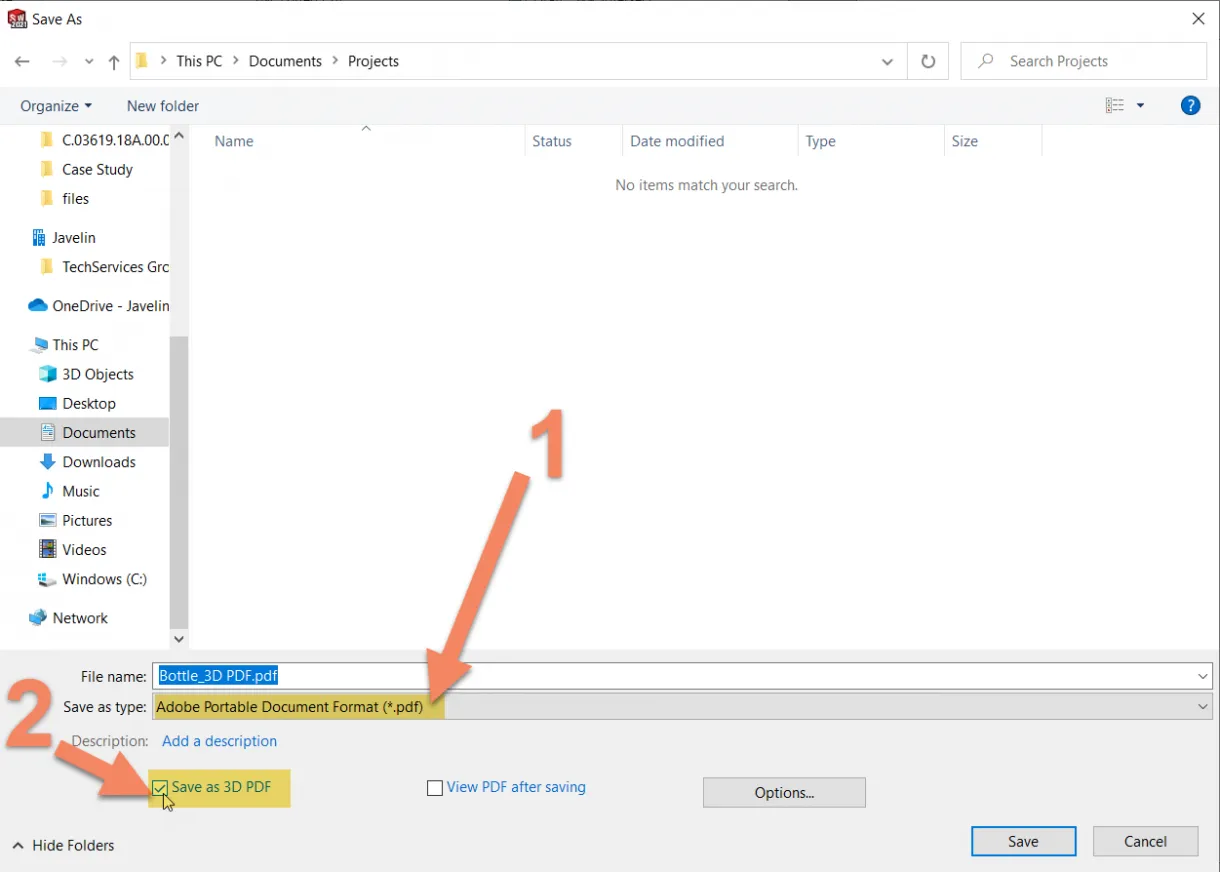 Auswahl des Dateityps PDF und Aktivierung der Option "Als 3D PDF speichern" in SOLIDWORKS
Auswahl des Dateityps PDF und Aktivierung der Option "Als 3D PDF speichern" in SOLIDWORKS
Nachdem Sie diese Einstellungen vorgenommen haben, klicken Sie auf Speichern. SOLIDWORKS generiert nun die 3D PDF-Datei.
Schritt 3: Das erstellte 3D PDF öffnen und vertrauen
Wenn Sie die soeben gespeicherte 3D PDF-Datei zum ersten Mal öffnen, sehen Sie möglicherweise ein Sicherheitshinweisfenster im Adobe Acrobat Reader. Dies ist eine Standard-Sicherheitsmaßnahme für interaktive Inhalte. Stellen Sie sicher, dass Sie diesem Dokument vertrauen, indem Sie die entsprechende Option oben rechts im Fenster auswählen.
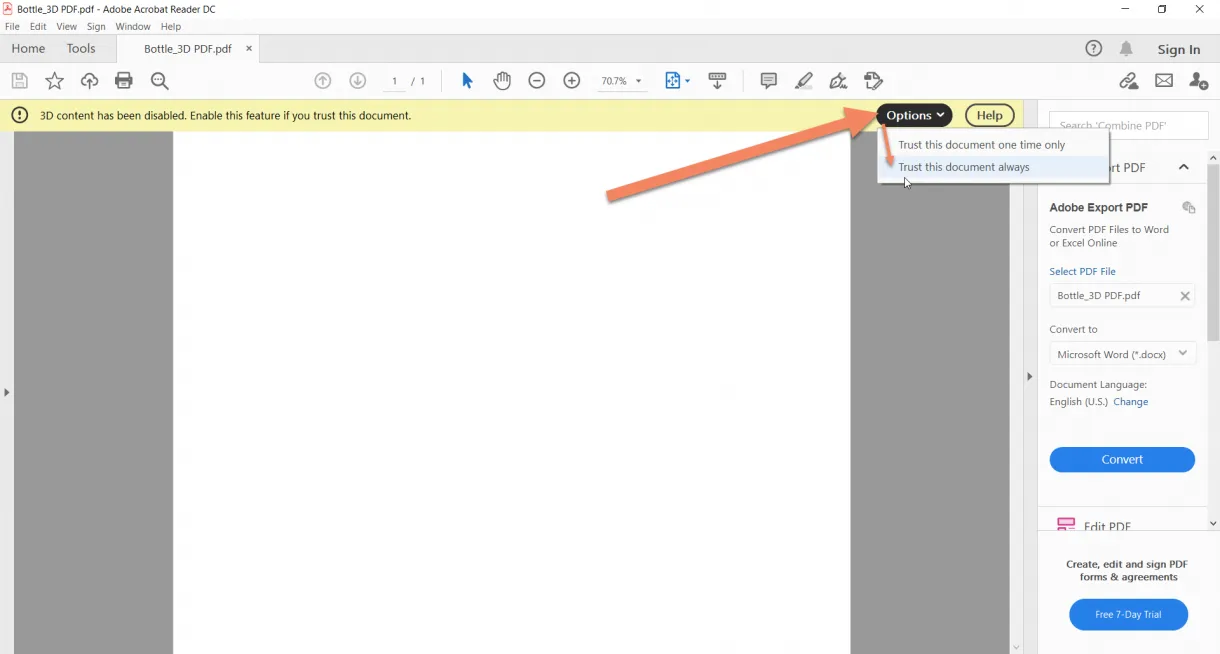 Sicherheitsmeldung in Adobe Reader zur Freigabe von 3D-Inhalten in SOLIDWORKS 3D PDF
Sicherheitsmeldung in Adobe Reader zur Freigabe von 3D-Inhalten in SOLIDWORKS 3D PDF
Schritt 4: Das 3D-Modell im PDF aktivieren
Der letzte Schritt besteht darin, direkt in die Mitte des PDF-Fensters zu klicken. Dadurch wird das eingebettete 3D-Modell geladen und interaktiv darstellbar gemacht. Vorher sehen Sie möglicherweise nur einen statischen Platzhalter.
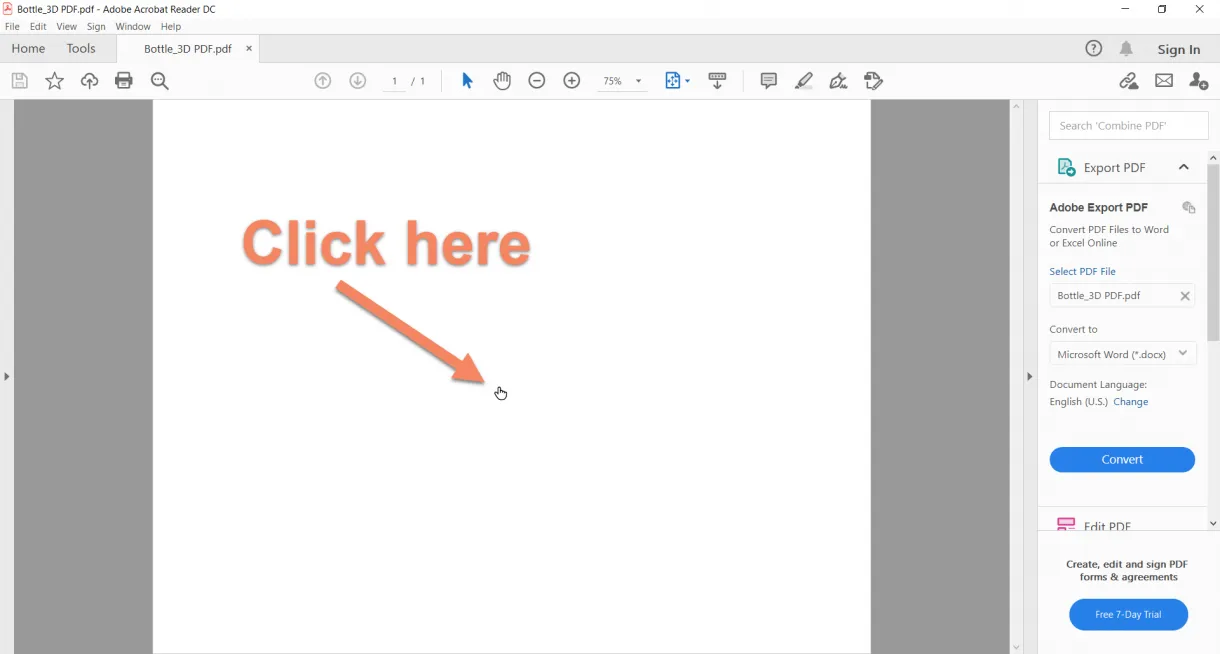 Anleitung zum Anklicken des Bildbereichs, um das 3D-Modell im SOLIDWORKS 3D PDF zu aktivieren
Anleitung zum Anklicken des Bildbereichs, um das 3D-Modell im SOLIDWORKS 3D PDF zu aktivieren
Das fertige SOLIDWORKS 3D PDF: Interaktive Ansichten
Nachdem Sie das 3D-Modell aktiviert haben, können Sie es im Adobe Acrobat Reader frei manipulieren. Eine spezielle Symbolleiste am oberen Rand des 3D-Bereichs bietet Ihnen verschiedene Werkzeuge zur Interaktion:
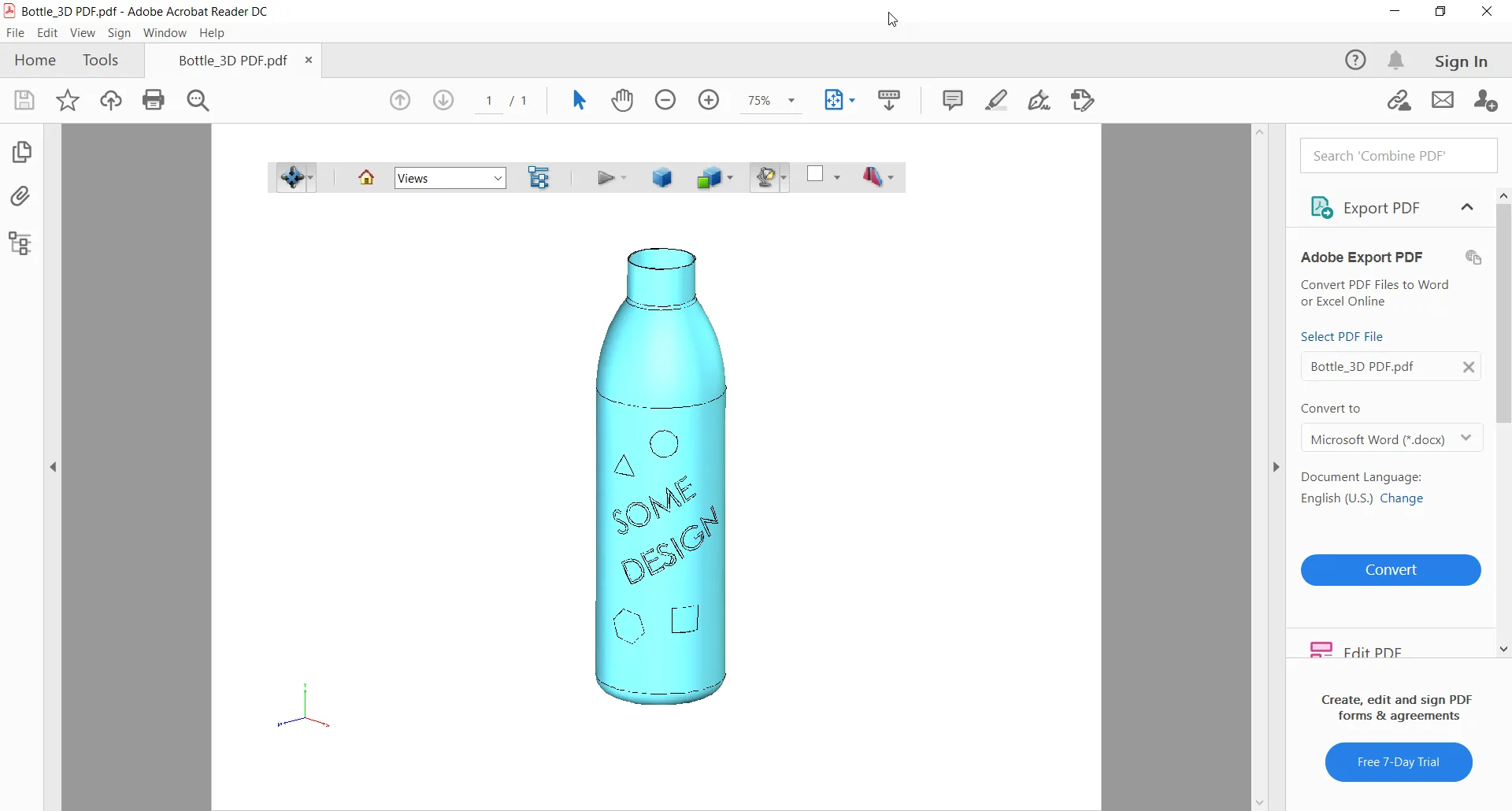 Fertig gestelltes interaktives 3D-Modell eines SOLIDWORKS Bauteils im PDF-Viewer
Fertig gestelltes interaktives 3D-Modell eines SOLIDWORKS Bauteils im PDF-Viewer
- Drehen, Schwenken, Zoomen: Mit der Maus können Sie das Modell aus jedem Winkel betrachten.
- Ansichtsmodi: Wechseln Sie zwischen verschiedenen Darstellungsarten wie Drahtgitter, schattiert, mit Kanten oder sogar transparent. Auch die Anzeige von Bounding Boxen ist möglich.
- Schnittansichten: Erstellen Sie dynamische Schnittebenen, um das Innenleben Ihrer Konstruktion zu untersuchen.
- Baugruppenstruktur: Sie können die komplette Baugruppenstruktur einsehen und einzelne Komponenten ein- oder ausblenden.
- Modelleigenschaften: Bei Auswahl von Komponenten können relevante Eigenschaften und Metadaten angezeigt werden.
Experimentieren Sie mit diesen Einstellungen, um das volle Potenzial Ihrer SOLIDWORKS 3D PDF-Datei auszuschöpfen und Ihren Empfängern die bestmögliche Einsicht in Ihre Designs zu ermöglichen.
Wichtige Hinweise und Fehlerbehebung
Obwohl die Erstellung eines 3D PDF in SOLIDWORKS sehr zuverlässig ist, können gelegentlich Probleme auftreten. Hier sind einige Tipps zur Fehlerbehebung:
- Nur ein Screenshot, kein 3D-Modell? Wenn das PDF nur ein statisches Bild und kein interaktives 3D-Modell anzeigt, versuchen Sie, die PDF-Datei erneut zu speichern und stellen Sie unbedingt sicher, dass das Kontrollkästchen “Als 3D PDF speichern” aktiviert ist. Es ist der häufigste Grund für dieses Problem.
- 3D PDF funktioniert immer noch nicht? Versuchen Sie, Ihre Adobe Acrobat Reader-Version zu aktualisieren. Veraltete Versionen unterstützen möglicherweise nicht alle Funktionen von 3D PDFs. Eine aktuelle Version stellt sicher, dass alle 3D-Inhalte korrekt angezeigt werden.
- Große Dateigrößen bei komplexen Baugruppen: Bei sehr großen und komplexen Baugruppen kann die Dateigröße des 3D PDF beachtlich werden. Erwägen Sie, die Baugruppe vor dem Export zu vereinfachen, unnötige interne Komponenten zu entfernen oder die Detailgenauigkeit zu reduzieren, um die Dateigröße zu optimieren.
Fazit
Die Möglichkeit, ein SOLIDWORKS 3D PDF zu erstellen, ist ein unschätzbares Werkzeug für jeden Ingenieur, Designer oder Projektmanager. Es überbrückt die Lücke zwischen spezialisierter CAD-Software und der Notwendigkeit, 3D-Informationen universell und interaktiv zu teilen. Durch die Nutzung dieser integrierten Funktion von SOLIDWORKS können Sie die Kommunikation mit Kunden, Lieferanten und internen Teams erheblich verbessern und sicherstellen, dass Ihre Designs von allen Beteiligten präzise verstanden werden. Das Teilen von 3D-Modellen war noch nie so einfach und effizient. Nutzen Sie die Power von Solidworks Pdf3d, um Ihre Konstruktionsprozesse zu optimieren und einen Wettbewerbsvorteil zu erzielen. Starten Sie noch heute und teilen Sie Ihre SOLIDWORKS-Designs mühelos mit der Welt!
